如何在Python中使用子图绘制多个DataFrame数据
参考:How to Plot Multiple DataFrames in Subplots in Python
在数据分析和可视化中,经常需要同时展示多个相关的数据集。Python的Matplotlib库提供了强大的子图功能,使我们能够在一个图形窗口中绘制多个DataFrame数据。本文将详细介绍如何使用Matplotlib的子图功能来绘制多个DataFrame数据,包括创建子图布局、自定义子图样式、处理不同类型的数据等方面。
1. 基础知识:Matplotlib子图和DataFrame
在开始之前,我们需要了解一些基本概念:
1.1 Matplotlib子图
Matplotlib的子图功能允许我们在一个图形窗口中创建多个独立的绘图区域。这些绘图区域被称为”子图”(subplots)。使用子图,我们可以并排比较不同的数据集,或者展示同一数据集的不同方面。
1.2 DataFrame
DataFrame是Pandas库中的一个二维标记数据结构,类似于电子表格或SQL表。它由行和列组成,每一列可以包含不同类型的数据(数值、字符串、布尔值等)。DataFrame非常适合用于存储和处理结构化数据。
2. 创建基本的子图布局
让我们从最简单的情况开始:创建一个2×2的子图布局,并在每个子图中绘制不同的DataFrame数据。
import matplotlib.pyplot as plt
import pandas as pd
import numpy as np
# 创建示例DataFrame
df1 = pd.DataFrame({'x': np.arange(10), 'y': np.random.rand(10)})
df2 = pd.DataFrame({'x': np.arange(10), 'y': np.random.rand(10)})
df3 = pd.DataFrame({'x': np.arange(10), 'y': np.random.rand(10)})
df4 = pd.DataFrame({'x': np.arange(10), 'y': np.random.rand(10)})
# 创建2x2的子图布局
fig, axs = plt.subplots(2, 2, figsize=(10, 8))
# 在每个子图中绘制数据
axs[0, 0].plot(df1['x'], df1['y'])
axs[0, 0].set_title('DataFrame 1 - how2matplotlib.com')
axs[0, 1].plot(df2['x'], df2['y'])
axs[0, 1].set_title('DataFrame 2 - how2matplotlib.com')
axs[1, 0].plot(df3['x'], df3['y'])
axs[1, 0].set_title('DataFrame 3 - how2matplotlib.com')
axs[1, 1].plot(df4['x'], df4['y'])
axs[1, 1].set_title('DataFrame 4 - how2matplotlib.com')
plt.tight_layout()
plt.show()
Output:
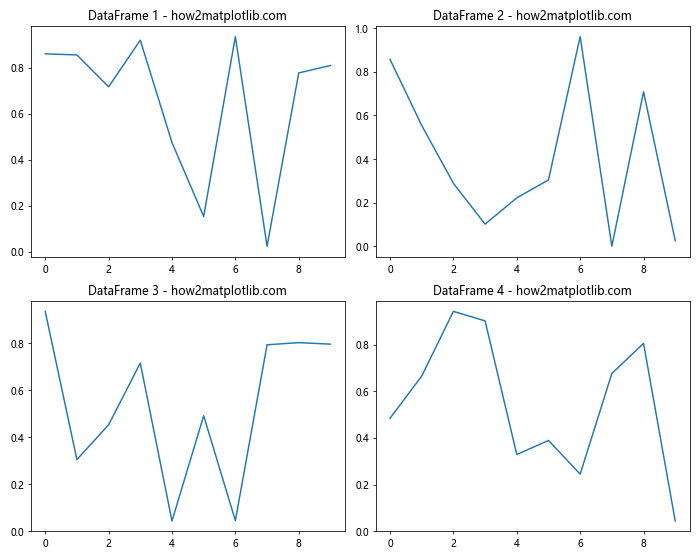
在这个例子中,我们首先创建了四个示例DataFrame,每个都包含x和y列。然后,我们使用plt.subplots(2, 2)创建了一个2×2的子图布局。axs是一个2×2的数组,包含了四个Axes对象,每个对象对应一个子图。
我们使用axs[i, j].plot()在每个子图中绘制相应的DataFrame数据,并使用set_title()为每个子图设置标题。最后,plt.tight_layout()自动调整子图之间的间距,plt.show()显示整个图形。
3. 自定义子图样式
现在让我们探讨如何自定义子图的样式,以使我们的可视化更加美观和信息丰富。
3.1 设置全局样式
Matplotlib提供了多种预定义的样式,我们可以使用plt.style.use()来设置全局样式。
import matplotlib.pyplot as plt
import pandas as pd
import numpy as np
plt.style.use('seaborn')
# 创建示例DataFrame
df1 = pd.DataFrame({'x': np.arange(10), 'y': np.random.rand(10)})
df2 = pd.DataFrame({'x': np.arange(10), 'y': np.random.rand(10)})
fig, (ax1, ax2) = plt.subplots(1, 2, figsize=(12, 5))
ax1.plot(df1['x'], df1['y'], marker='o')
ax1.set_title('DataFrame 1 - how2matplotlib.com')
ax2.plot(df2['x'], df2['y'], marker='s')
ax2.set_title('DataFrame 2 - how2matplotlib.com')
plt.suptitle('Custom Style Example - how2matplotlib.com', fontsize=16)
plt.tight_layout()
plt.show()
在这个例子中,我们使用了’seaborn’样式,这会给图表一个更现代的外观。我们还使用了plt.suptitle()为整个图形添加了一个总标题。
3.2 自定义颜色和标记
我们可以为每个子图自定义线条颜色和标记样式。
import matplotlib.pyplot as plt
import pandas as pd
import numpy as np
# 创建示例DataFrame
df1 = pd.DataFrame({'x': np.arange(10), 'y': np.random.rand(10)})
df2 = pd.DataFrame({'x': np.arange(10), 'y': np.random.rand(10)})
fig, (ax1, ax2) = plt.subplots(1, 2, figsize=(12, 5))
ax1.plot(df1['x'], df1['y'], color='#FF5733', marker='o', linestyle='--')
ax1.set_title('DataFrame 1 - how2matplotlib.com')
ax2.plot(df2['x'], df2['y'], color='#33FF57', marker='^', linestyle='-.')
ax2.set_title('DataFrame 2 - how2matplotlib.com')
plt.suptitle('Custom Colors and Markers - how2matplotlib.com', fontsize=16)
plt.tight_layout()
plt.show()
Output:
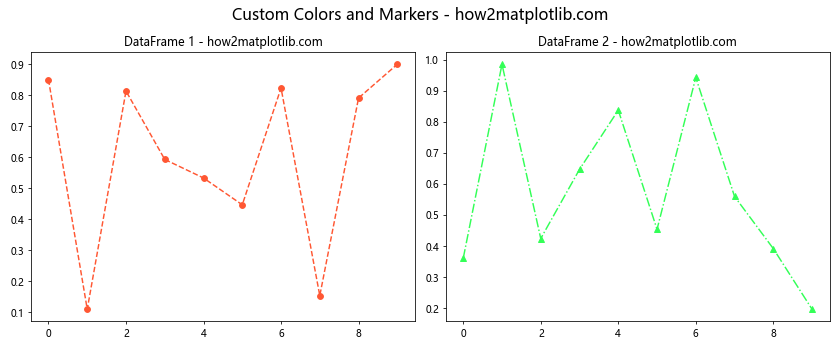
在这个例子中,我们为每个子图设置了不同的颜色(使用十六进制颜色代码)、标记样式和线条样式。这样可以使不同的数据集在视觉上更容易区分。
4. 处理不同类型的数据
DataFrame可以包含各种类型的数据,我们需要根据数据类型选择适当的可视化方法。
4.1 绘制分类数据
对于包含分类数据的DataFrame,我们可以使用条形图来可视化。
import matplotlib.pyplot as plt
import pandas as pd
# 创建包含分类数据的DataFrame
df = pd.DataFrame({
'category': ['A', 'B', 'C', 'D', 'E'],
'value1': [10, 15, 7, 12, 9],
'value2': [5, 8, 12, 9, 11]
})
fig, (ax1, ax2) = plt.subplots(1, 2, figsize=(12, 5))
df.plot(x='category', y='value1', kind='bar', ax=ax1)
ax1.set_title('Value 1 by Category - how2matplotlib.com')
df.plot(x='category', y='value2', kind='bar', ax=ax2, color='orange')
ax2.set_title('Value 2 by Category - how2matplotlib.com')
plt.suptitle('Categorical Data Visualization - how2matplotlib.com', fontsize=16)
plt.tight_layout()
plt.show()
Output:

在这个例子中,我们创建了一个包含分类数据的DataFrame,并使用条形图在两个子图中分别可视化了’value1’和’value2’列。
4.2 绘制时间序列数据
对于时间序列数据,我们可以使用线图来展示数据随时间的变化。
import matplotlib.pyplot as plt
import pandas as pd
import numpy as np
# 创建时间序列DataFrame
dates = pd.date_range('20230101', periods=100)
df = pd.DataFrame({
'date': dates,
'value1': np.cumsum(np.random.randn(100)),
'value2': np.cumsum(np.random.randn(100))
})
fig, (ax1, ax2) = plt.subplots(2, 1, figsize=(12, 10))
df.plot(x='date', y='value1', ax=ax1)
ax1.set_title('Time Series 1 - how2matplotlib.com')
df.plot(x='date', y='value2', ax=ax2, color='green')
ax2.set_title('Time Series 2 - how2matplotlib.com')
plt.suptitle('Time Series Data Visualization - how2matplotlib.com', fontsize=16)
plt.tight_layout()
plt.show()
Output:
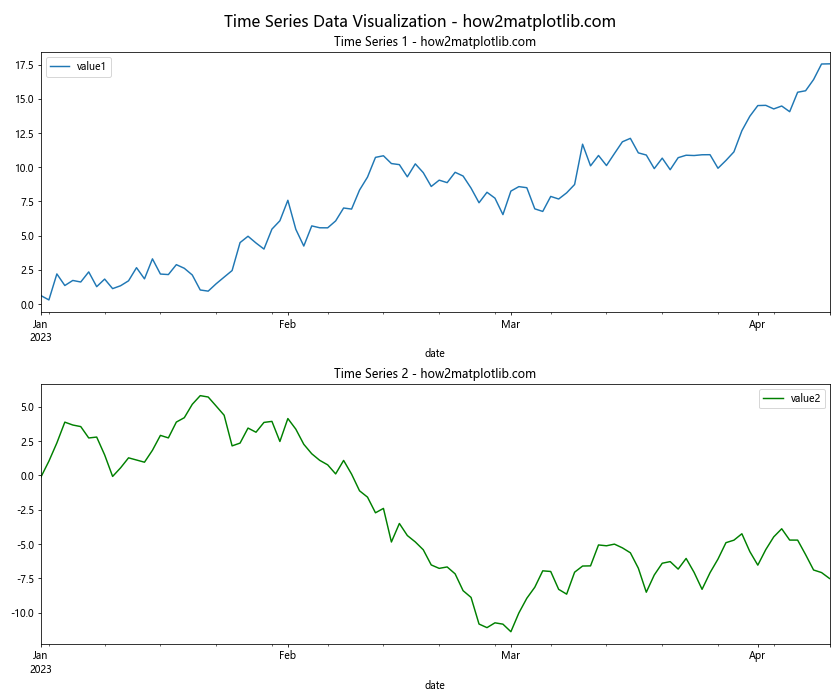
在这个例子中,我们创建了一个包含两个时间序列的DataFrame,并在两个垂直排列的子图中分别可视化了这两个时间序列。
5. 高级子图技巧
现在让我们探讨一些更高级的子图技巧,这些技巧可以帮助我们创建更复杂和信息丰富的可视化。
5.1 不同大小的子图
有时,我们可能希望某些子图比其他子图大。我们可以使用gridspec模块来创建不同大小的子图。
import matplotlib.pyplot as plt
import matplotlib.gridspec as gridspec
import pandas as pd
import numpy as np
# 创建示例DataFrame
df1 = pd.DataFrame({'x': np.arange(10), 'y': np.random.rand(10)})
df2 = pd.DataFrame({'x': np.arange(10), 'y': np.random.rand(10)})
df3 = pd.DataFrame({'x': np.arange(10), 'y': np.random.rand(10)})
fig = plt.figure(figsize=(12, 8))
gs = gridspec.GridSpec(2, 2)
ax1 = fig.add_subplot(gs[0, :]) # 第一行占据两列
ax2 = fig.add_subplot(gs[1, 0]) # 第二行第一列
ax3 = fig.add_subplot(gs[1, 1]) # 第二行第二列
ax1.plot(df1['x'], df1['y'])
ax1.set_title('Large Plot - how2matplotlib.com')
ax2.plot(df2['x'], df2['y'])
ax2.set_title('Small Plot 1 - how2matplotlib.com')
ax3.plot(df3['x'], df3['y'])
ax3.set_title('Small Plot 2 - how2matplotlib.com')
plt.tight_layout()
plt.show()
Output:
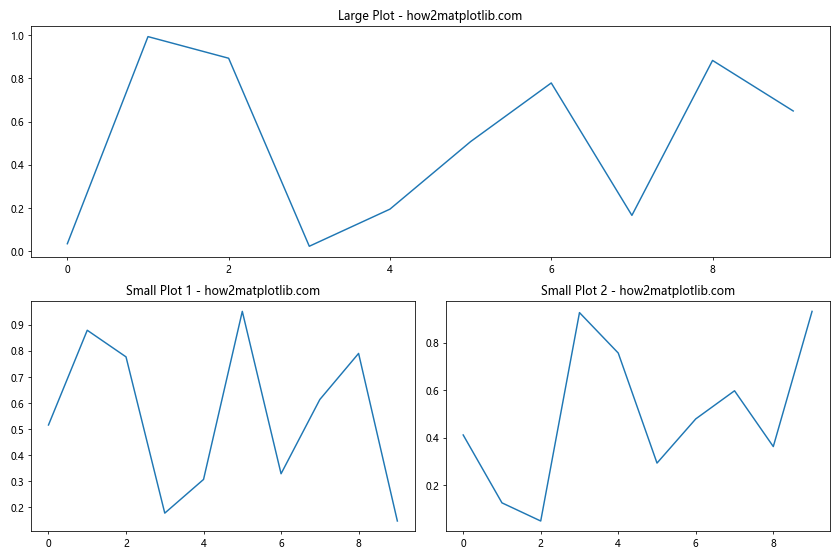
在这个例子中,我们使用gridspec创建了一个2×2的网格,但是将第一行的两个单元格合并成一个大的子图,而第二行保持为两个小的子图。
5.2 共享轴
当我们想要比较多个具有相同范围的数据集时,共享轴是一个有用的功能。
import matplotlib.pyplot as plt
import pandas as pd
import numpy as np
# 创建示例DataFrame
df1 = pd.DataFrame({'x': np.arange(10), 'y': np.random.rand(10)})
df2 = pd.DataFrame({'x': np.arange(10), 'y': np.random.rand(10)})
df3 = pd.DataFrame({'x': np.arange(10), 'y': np.random.rand(10)})
fig, (ax1, ax2, ax3) = plt.subplots(3, 1, figsize=(10, 12), sharex=True)
ax1.plot(df1['x'], df1['y'])
ax1.set_title('Plot 1 - how2matplotlib.com')
ax2.plot(df2['x'], df2['y'])
ax2.set_title('Plot 2 - how2matplotlib.com')
ax3.plot(df3['x'], df3['y'])
ax3.set_title('Plot 3 - how2matplotlib.com')
plt.suptitle('Shared X-Axis Example - how2matplotlib.com', fontsize=16)
plt.tight_layout()
plt.show()
Output:
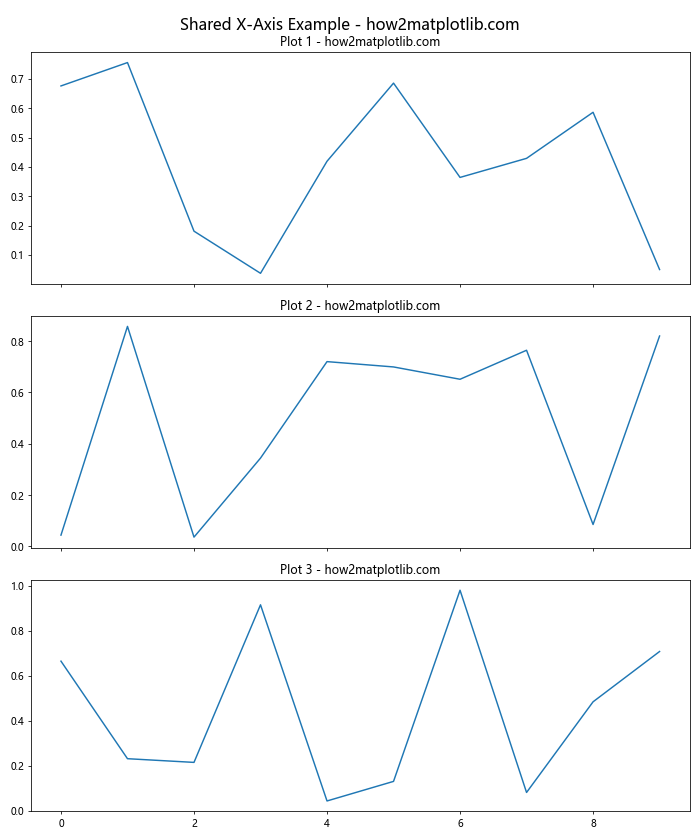
在这个例子中,我们创建了三个垂直排列的子图,并使用sharex=True参数使它们共享x轴。这样可以更容易地比较不同数据集在相同x值范围内的变化。
5.3 添加图例
当一个子图中包含多个数据系列时,添加图例可以帮助读者理解每条线代表什么。
import matplotlib.pyplot as plt
import pandas as pd
import numpy as np
# 创建示例DataFrame
df = pd.DataFrame({
'x': np.arange(10),
'y1': np.random.rand(10),
'y2': np.random.rand(10),
'y3': np.random.rand(10)
})
fig, (ax1, ax2) = plt.subplots(1, 2, figsize=(12, 5))
ax1.plot(df['x'], df['y1'], label='Series 1')
ax1.plot(df['x'], df['y2'], label='Series 2')
ax1.set_title('Two Series - how2matplotlib.com')
ax1.legend()
ax2.plot(df['x'], df['y1'], label='Series 1')
ax2.plot(df['x'], df['y2'], label='Series 2')
ax2.plot(df['x'], df['y3'], label='Series 3')
ax2.set_title('Three Series - how2matplotlib.com')
ax2.legend()
plt.suptitle('Multiple Series with Legends - how2matplotlib.com', fontsize=16)
plt.tight_layout()
plt.show()
Output:
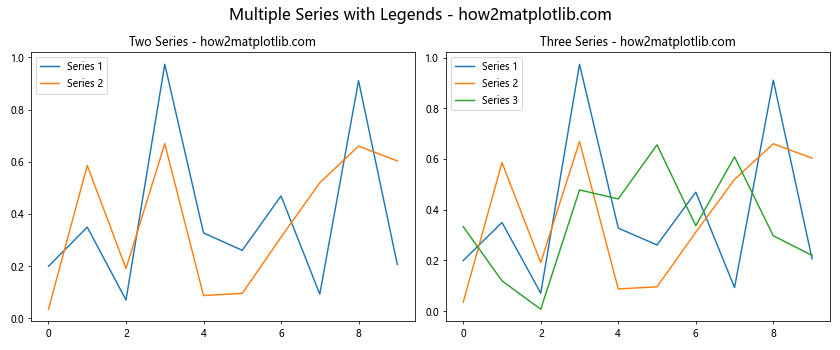
在这个例子中,我们在两个子图中分别绘制了两个和三个数据系列,并为每个子图添加了图例。使用ax.legend()可以自动创建图例,显示每个数据系列的标签。
6. 处理大量数据
当我们需要在多个子图中可视化大量数据时,可能需要采取一些特殊的策略来提高效率和可读性。
6.1 使用循环创建子图
当我们需要创建大量相似的子图时,使用循环可以大大简化代码。
import matplotlib.pyplot as plt
import pandas as pd
import numpy as np
# 创建多个DataFrame
dfs = [pd.DataFrame({'x': np.arange(10), 'y': np.random.rand(10)}) for _ in range(9)]
fig, axs = plt.subplots(3, 3, figsize=(15, 15))
for i, ax in enumerate(axs.flat):
dfs[i].plot(x='x', y='y', ax=ax)
ax.set_title(f'DataFrame {i+1} - how2matplotlib.com')
plt.suptitle('Multiple DataFrames in Subplots - how2matplotlib.com', fontsize=16)
plt.tight_layout()
plt.show()
Output:
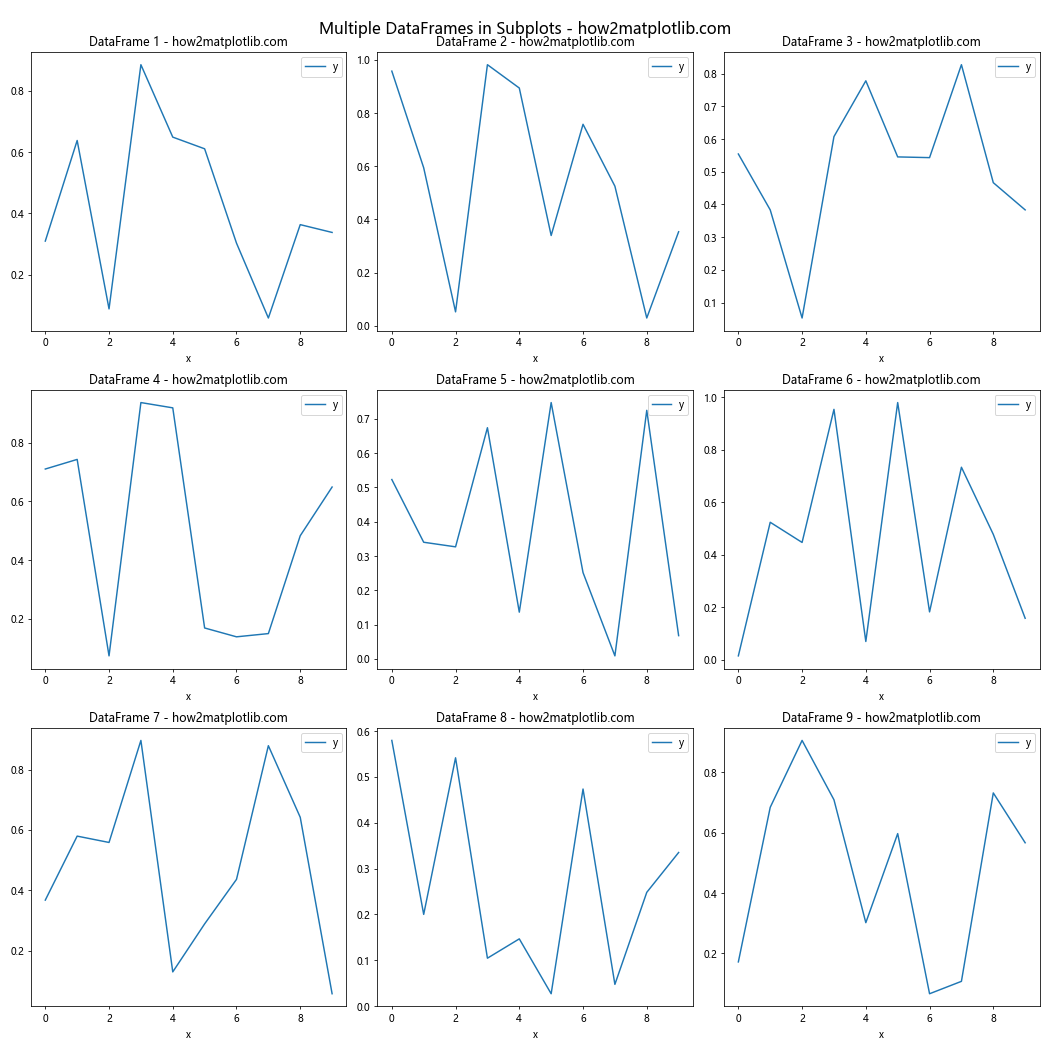
在这个例子中,我们创建了9个DataFrame,并使用一个循环在3×3的子图网格中绘制它们。axs.flat提供了一个扁平化的视图,允许我们轻松地遍历所有子图。
6.2 动态调整子图数量
有时,我们可能不知道确切需要多少个子图。在这种情况下,我们可以根据数据动态调整子图的数量。
import matplotlib.pyplot as plt
import pandas as pd
import numpy as np
import math
# 创建不定数量的DataFrame
num_dfs = 7
dfs = [pd.DataFrame({'x': np.arange(10), 'y': np.random.rand(10)}) for _ in range(num_dfs)]
# 计算需要的行数和列数
cols = math.ceil(math.sqrt(num_dfs))
rows = math.ceil(num_dfs / cols)
fig, axs = plt.subplots(rows, cols, figsize=(cols*4, rows*4))
for i, df in enumerate(dfs):
row = i // cols
col = i % cols
ax = axs[row, col] if rows > 1 else axs[col]
df.plot(x='x', y='y', ax=ax)
ax.set_title(f'DataFrame {i+1} - how2matplotlib.com')
# 隐藏多余的子图
for i in range(num_dfs, rows*cols):
row = i // cols
col = i % cols
ax = axs[row, col] if rows > 1 else axs[col]
ax.axis('off')
plt.suptitle('Dynamic Subplots - how2matplotlib.com', fontsize=16)
plt.tight_layout()
plt.show()
Output:
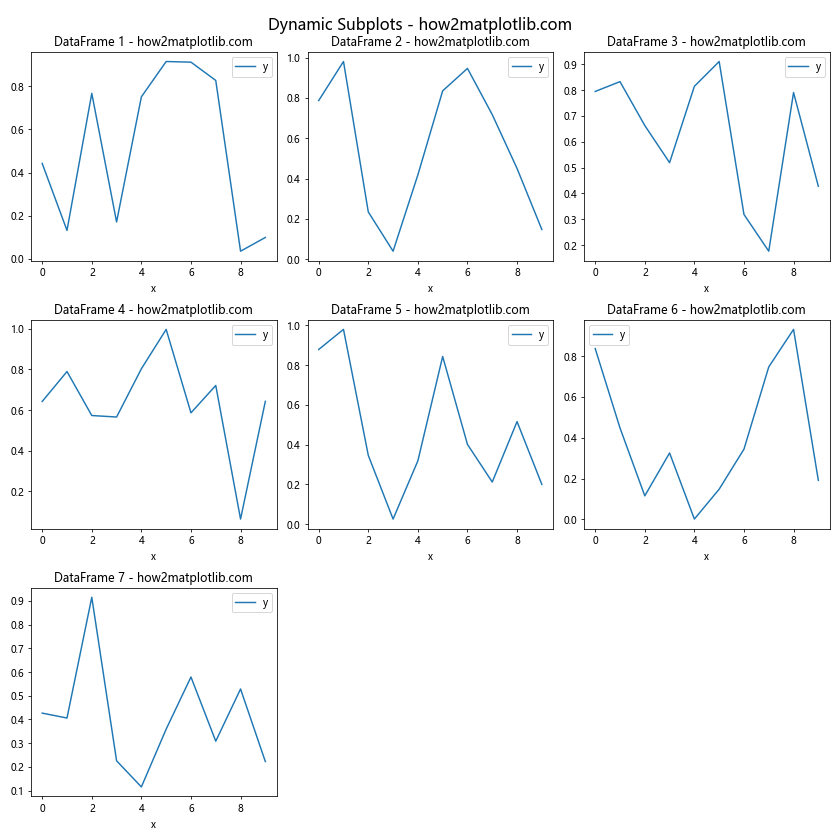
这个例子展示了如何根据DataFrame的数量动态创建子图。它计算出需要的行数和列数,创建相应的子图网格,然后在可用的子图中绘制数据。如果有多余的子图,它们会被隐藏。
7. 组合不同类型的图表
在某些情况下,我们可能需要在同一个图形中组合不同类型的图表,以便更全面地展示数据。
import matplotlib.pyplot as plt
import pandas as pd
import numpy as np
# 创建示例DataFrame
df = pd.DataFrame({
'category': ['A', 'B', 'C', 'D', 'E'],
'value1': [10, 15, 7, 12, 9],
'value2': [5, 8, 12, 9, 11]
})
fig, (ax1, ax2) = plt.subplots(1, 2, figsize=(12, 5))
# 条形图
df.plot(x='category', y='value1', kind='bar', ax=ax1)
ax1.set_title('Bar Chart - how2matplotlib.com')
# 饼图
ax2.pie(df['value2'], labels=df['category'], autopct='%1.1f%%')
ax2.set_title('Pie Chart - how2matplotlib.com')
plt.suptitle('Combining Different Chart Types - how2matplotlib.com', fontsize=16)
plt.tight_layout()
plt.show()
Output:
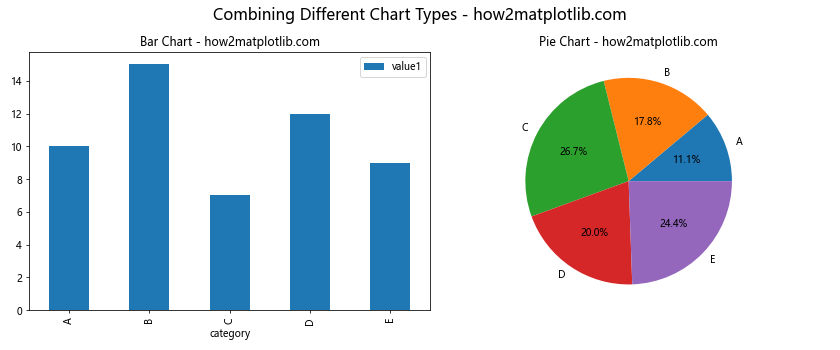
在这个例子中,我们在左侧子图中创建了一个条形图,在右侧子图中创建了一个饼图,展示了如何在一个图形中组合不同类型的图表。
8. 添加注释和标记
为了使我们的可视化更加信息丰富,我们可以添加注释和标记来突出重要的数据点或趋势。
import matplotlib.pyplot as plt
import pandas as pd
import numpy as np
# 创建示例DataFrame
df = pd.DataFrame({
'x': np.arange(10),
'y': np.random.rand(10) * 10
})
fig, (ax1, ax2) = plt.subplots(1, 2, figsize=(12, 5))
# 带注释的线图
ax1.plot(df['x'], df['y'])
ax1.set_title('Line Plot with Annotation - how2matplotlib.com')
max_point = df.loc[df['y'].idxmax()]
ax1.annotate(f'Max: {max_point["y"]:.2f}',
xy=(max_point['x'], max_point['y']),
xytext=(5, 5), textcoords='offset points',
arrowprops=dict(arrowstyle='->'))
# 带标记的散点图
ax2.scatter(df['x'], df['y'])
ax2.set_title('Scatter Plot with Markers - how2matplotlib.com')
for i, row in df.iterrows():
if row['y'] > 7:
ax2.plot(row['x'], row['y'], 'ro', markersize=10, fillstyle='none')
plt.suptitle('Annotations and Markers - how2matplotlib.com', fontsize=16)
plt.tight_layout()
plt.show()
Output:
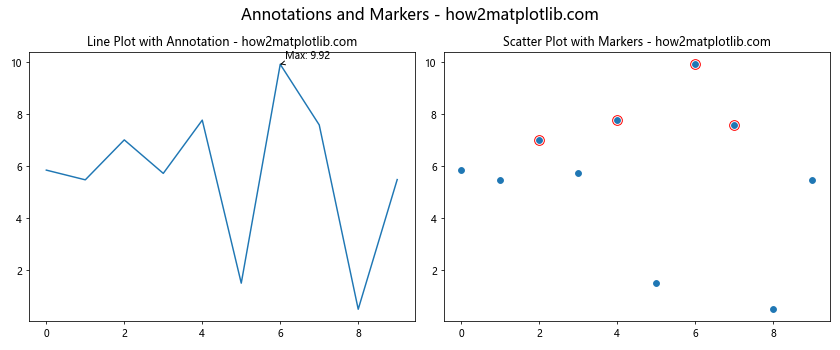
在这个例子中,左侧的子图展示了如何在线图上添加注释来标记最大值点。右侧的子图展示了如何在散点图中使用特殊标记来突出某些数据点(在这个例子中是y值大于7的点)。
9. 自定义坐标轴
自定义坐标轴可以帮助我们更好地展示数据的范围和分布。
import matplotlib.pyplot as plt
import pandas as pd
import numpy as np
# 创建示例DataFrame
df = pd.DataFrame({
'x': np.arange(0, 10, 0.1),
'y': np.sin(np.arange(0, 10, 0.1))
})
fig, (ax1, ax2) = plt.subplots(1, 2, figsize=(12, 5))
# 对数刻度
ax1.semilogy(df['x'], df['y'].abs())
ax1.set_title('Logarithmic Scale - how2matplotlib.com')
ax1.set_ylabel('Log(y)')
# 自定义刻度
ax2.plot(df['x'], df['y'])
ax2.set_title('Custom Ticks - how2matplotlib.com')
ax2.set_xticks(np.arange(0, 11, 2))
ax2.set_yticks(np.arange(-1, 1.1, 0.5))
ax2.grid(True)
plt.suptitle('Custom Axes - how2matplotlib.com', fontsize=16)
plt.tight_layout()
plt.show()
Output:
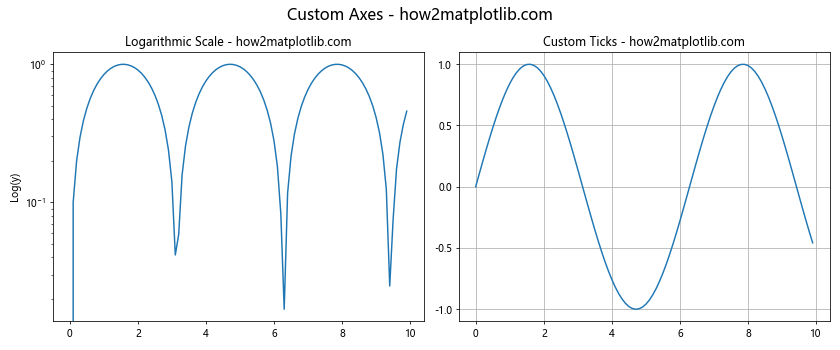
在这个例子中,左侧的子图使用了对数刻度来展示y轴,这对于可视化跨越多个数量级的数据很有用。右侧的子图展示了如何自定义x轴和y轴的刻度,并添加网格线以提高可读性。
10. 保存图形
最后,让我们看看如何将我们创建的图形保存为文件。
import matplotlib.pyplot as plt
import pandas as pd
import numpy as np
# 创建示例DataFrame
df = pd.DataFrame({
'x': np.arange(10),
'y1': np.random.rand(10),
'y2': np.random.rand(10)
})
fig, (ax1, ax2) = plt.subplots(1, 2, figsize=(12, 5))
ax1.plot(df['x'], df['y1'])
ax1.set_title('Plot 1 - how2matplotlib.com')
ax2.scatter(df['x'], df['y2'])
ax2.set_title('Plot 2 - how2matplotlib.com')
plt.suptitle('Saving Figures Example - how2matplotlib.com', fontsize=16)
plt.tight_layout()
# 保存为PNG文件
plt.savefig('multiple_dataframes_subplots.png', dpi=300, bbox_inches='tight')
# 保存为PDF文件
plt.savefig('multiple_dataframes_subplots.pdf', bbox_inches='tight')
plt.show()
Output:
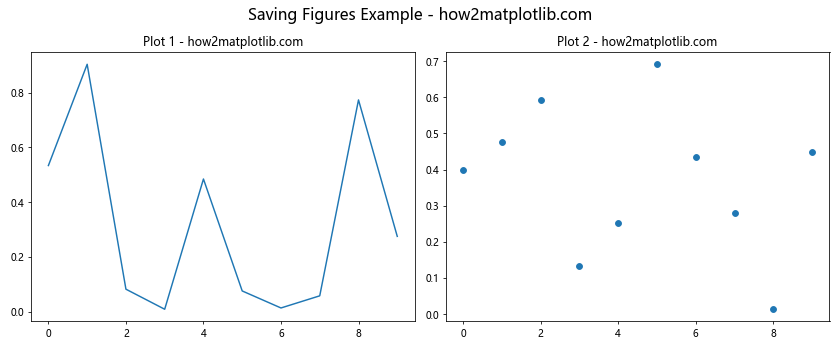
在这个例子中,我们创建了一个包含两个子图的图形,然后使用plt.savefig()函数将其保存为PNG和PDF格式。dpi参数控制图像的分辨率,bbox_inches='tight'参数确保图形的所有部分都包含在保存的文件中。
总结
本文详细介绍了如何在Python中使用Matplotlib库的子图功能来绘制多个DataFrame数据。我们从基础的子图创建开始,逐步探讨了自定义样式、处理不同类型的数据、高级子图技巧、处理大量数据、组合不同类型的图表、添加注释和标记、自定义坐标轴,以及最后如何保存图形。
通过掌握这些技巧,你将能够创建丰富、信息量大且视觉上吸引人的数据可视化。记住,好的数据可视化不仅仅是展示数据,更是讲述数据背后的故事。因此,在创建图表时,始终要考虑你想要传达的核心信息,并选择最适合的可视化方法来呈现你的数据。
随着实践的增加,你会发现Matplotlib提供了极大的灵活性,允许你创建几乎任何你能想象到的图表。不断尝试新的技巧和组合,你将能够为各种数据分析场景创建出精确、美观且富有洞察力的可视化。
 极客笔记
极客笔记